
Como adicionar audiolivros ao iPhone de 3 maneiras (melhor sempre)

Se você tiver alguns audiolivros interessantes salvos no computador, você pode querer transferi-los para o seu iPhone para que você possa apreciá-los convenientemente. Mas a Apple não facilita a transferência de arquivos para o iPhone a partir de outras plataformas. Muitas pessoas não sabem como adicionar audiolivros ao iPhone facilmente. Se você está tendo o mesmo problema, este artigo irá ajudar. Aqui, concluímos as melhores maneiras de colocar audiolivros no iPhone.

Parte 1: Como adicionar audiolivros ao iPhone via transferência de dados iOS
Parte 2: Como colocar audiolivros no iPhone usando o iTunes
Parte 3: Como sincronizar audiolivros no iPhone via Finder
Falando de como transferir audiolivros do computador para o iPhone, iOS Data Transfer oferece a melhor solução. Com ele, você pode transferir audiolivros para o iPhone sem o iTunes. Ele é capaz de converter os audiolivros não suportados automaticamente para fazê-lo funcionar para iPhone (por exemplo, converter M4A para M4B). A interface é simples e fácil de usar. você pode copiar audiolivros para o iPhone com alguns cliques.
Além de audiolivros, iOS Data Transfer também permite que você transfira outros arquivos do computador para o iPhone, incluindo toques, memorandos de voz, música, listas de reprodução, filmes, vídeos caseiros, programas de TV, vídeos de música, fotos, podcasts, contatos. Agora, vamos aprender mais sobre essa ferramenta útil:
Principais características do iOS Data Transfer:
Baixe iOS Data Transfer e veja como colocar audiolivros no iPhone sem o iTunes:
Como adicionar audiolivros ao iPhone usando iOS Transferência de Dados:
Passo 1: Baixe e execute o software no computador, em seguida, conecte seu iPhone ao computador usando um cabo USB adequado. O software irá detectar automaticamente o seu iPhone.

Passo 2: Selecione a guia Música na coluna esquerda e clique em Todas as Músicas > Audiolivros.

Passo 3: Clique no botão Adicionar e selecione audiolivros do computador, em seguida, pressione Abrir para levá-los para o iPhone.
Esta é a maneira de carregar audiolivros para o iPhone sem iniciar o iTunes. Agora você pode ouvir audiolivros no seu iPhone.
Veja também:
Como adicionar toques ao iPhone sem o iTunes
6 Métodos para transferir músicas do computador para o iPhone sem iTunes
Se você estiver usando um Windows ou um Mac que executa o macOS Mojave ou anterior, você pode obter os audiolivros comprados pelo iTunes para o iPhone via iTunes. No entanto, tem um risco de perda de dados usando este método. Isso porque, após a sincronização do iTunes, seus arquivos de mídia atuais no iPhone serão substituídos pelo conteúdo transferido. Se você não quiser perder seus dados existentes, você pode aplicar o software iOS Transferência de Dados na Parte 1.
Nota: Antes de implementar os passos, certifique-se de que tem a versão mais recente do iTunes instalada no seu computador.
Como sincronizar audiolivros para iPhone usando o iTunes:
Passo 1: Conecte seu iPhone ao computador e inicie o iTunes se ele não abrir automaticamente.
Passo 2: Clique no ícone do dispositivo na parte superior da janela do iTunes.
Passo 3: Selecione Audiolivros na barra lateral esquerda e marque a opção Sincronizar Audiolivros. Você pode clicar em Audiolivros selecionados e escolher os que deseja transferir. Ou selecione Todos os audiolivros para obter todos os audiolivros para o iPhone.
Passo 4: Clique no botão Aplicar ou Sincronizar para iniciar a transferência.

Leia também:
Como adicionar audiolivros à biblioteca do iTunes? [2 Soluções]
Transferir iBooks do iPhone para iPad e vice-versa sem um engate
Se você estiver usando um Mac executando o macOS Catalina, o iTunes não é mais uma opção para sincronizar arquivos entre seu iPhone e Mac. Você pode usar o Finder para fazer o trabalho. Agora siga os passos abaixo para sincronizar audiolivros para iPhone a partir de Mac:
Passo 1: Conecte o iPhone ao seu Mac e abra o Finder.
Passo 2: Selecione seu dispositivo na barra lateral esquerda do Finder.
Passo 3: Selecione Audiolivros na barra de botões.
Etapa 4: marque a caixa de seleção Sincronizar audiolivros em [nome do dispositivo] > selecione sincronizar Todos os audiolivros ou Audiolivros selecionados.
Passo 5: após selecionar, clique em Aplicar para começar a sincronizar audiolivros no iPhone a partir de Mac.
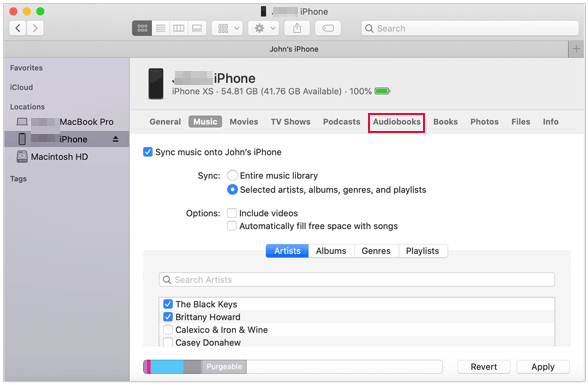
Veja mais:
Com este post, você pode importar suas fotos de um iPhone para um PC Dell sem problemas.
Por que a tela do iPhone X fica preta por um segundo? Você pode clicar neste artigo útil, se necessário.
Em um computador, você pode comprar e ouvir audiolivros no iTunes. Quanto ao uso do iPhone, acessar audiolivros também é muito fácil. Você pode usar o Apple Books, a plataforma de audiolivros do iPhone, para baixar e ouvir seu audiolivro.
Veja como:
Passo 1: abra o aplicativo Apple Books no seu iPhone. Se você não souber onde encontrá-lo, você pode usar a barra de pesquisa.
Passo 2: toque em Audiolivros na parte inferior do aplicativo Apple Books.
Passo 3: Você pode explorar as categorias para encontrar o audiolivro que gostaria de ouvir. Ou você pode usar a barra de pesquisa na parte superior para localizar o audiolivro desejado.
Passo 4: toque no audiolivro desejado e você pode optar por visualizá-lo ou adicioná-lo a uma lista de desejos. Se pretender fazer uma compra, clique no botão Comprar e poderá ser-lhe pedido para iniciar sessão no seu ID Apple.
Passo 5: Se você se conectou ao Wi-Fi, o audiolivro começará a ser baixado. Você pode tocar em Ouvir para apreciar o livro.
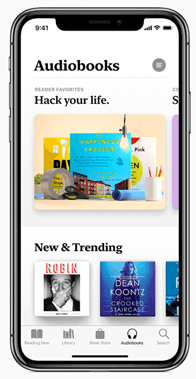
Se você quer uma maneira rápida e fácil de colocar audiolivros no iPhone, iOS Data Transfer pode ajudar. Ele não requer que você use o iTunes para fazer a transferência. E além de audiolivros, ele também suporta muitos outros tipos de dados comumente usados. É um ótimo substituto do iTunes para ajudá-lo a transferir arquivos entre o iPhone e o computador. Você não precisa se preocupar com a perda de dados usando esta ferramenta. Faça o download e experimente.
Artigos relacionados:
Como adicionar livros ao iPhone14/13/12/11/Xs Plus/Xs/X Plus [2 maneiras]
Como adicionar toques ao iPhone a partir do computador (Melhor Ever)
[3 Maneiras] Como corrigir audiolivros desaparecidos no iPhone?
Como ler o iBooks no PC facilmente? (Um Guia Completo)
Como adicionar música de fundo para dispositivos Android/iOS
Como colocar música no iPod sem o iTunes? (4 Maneiras Eficazes)





